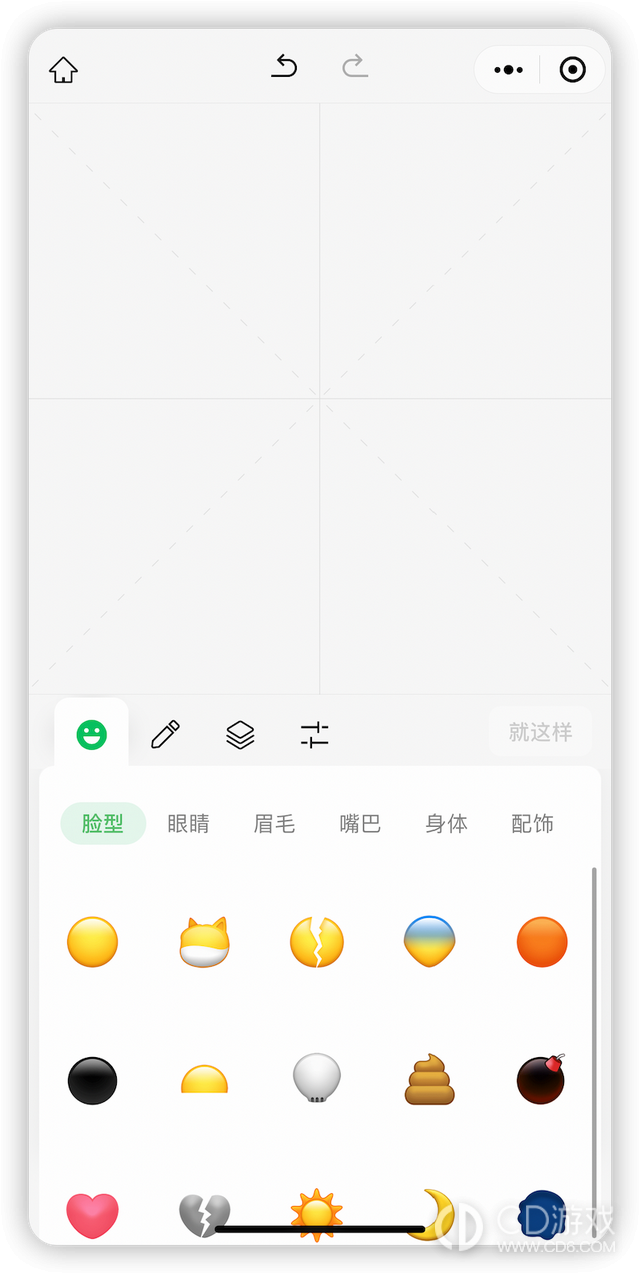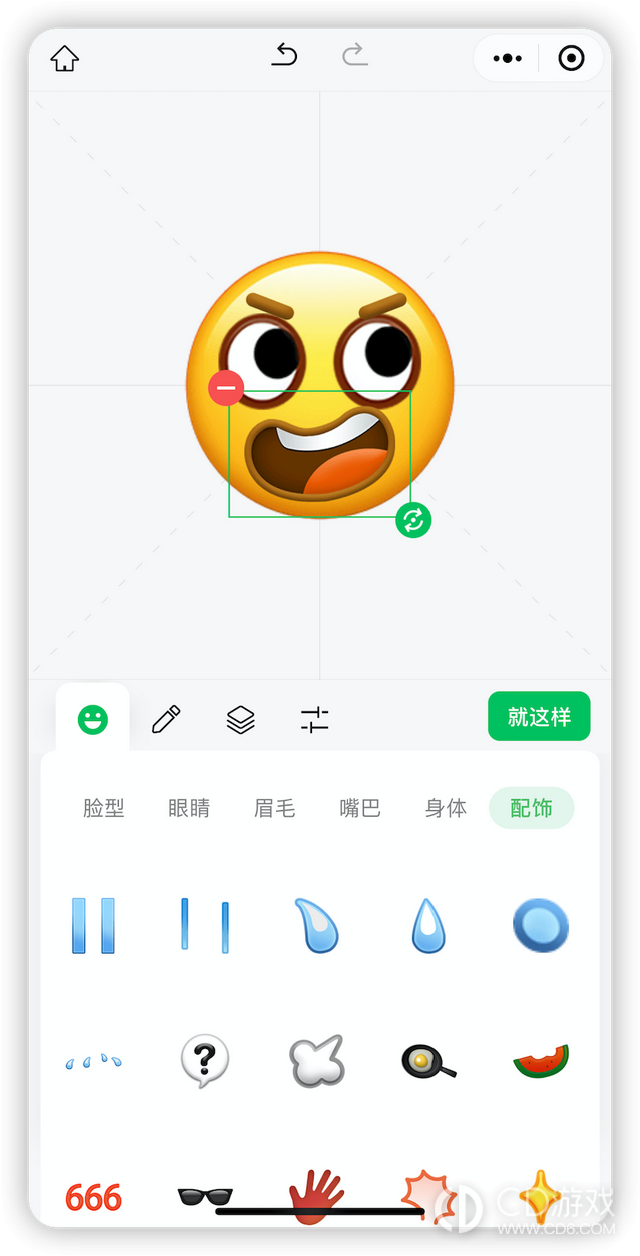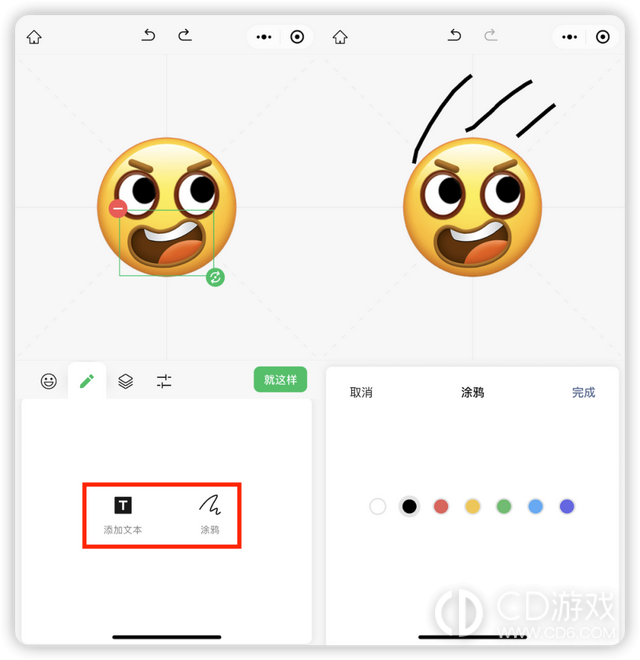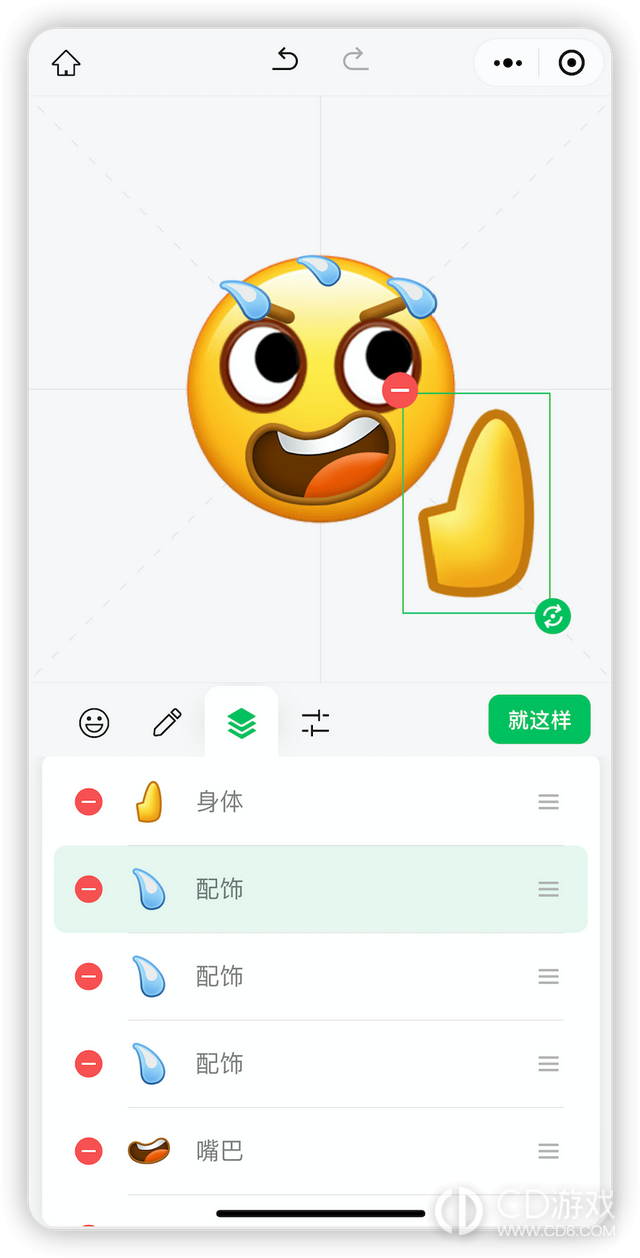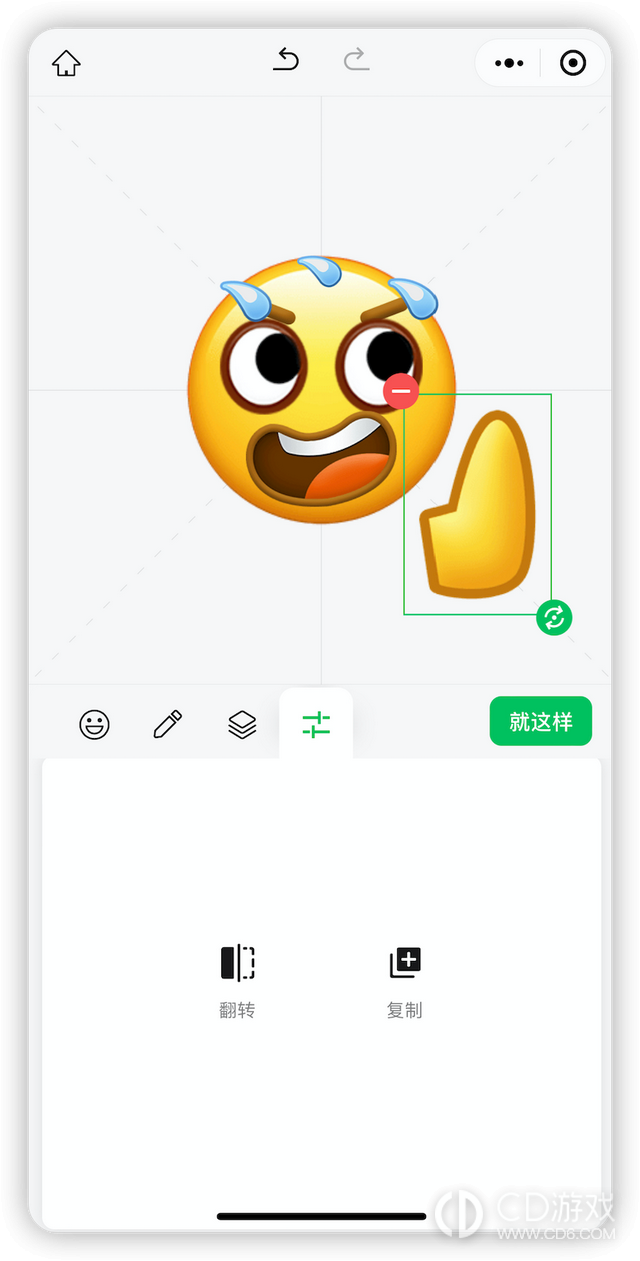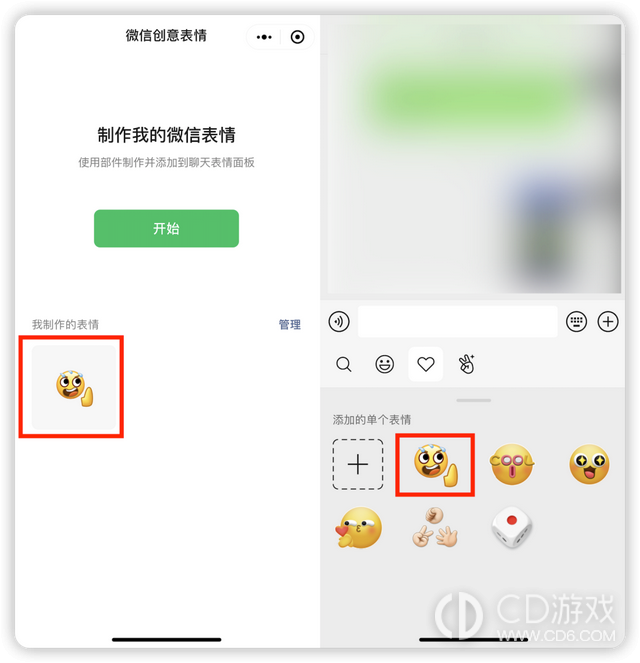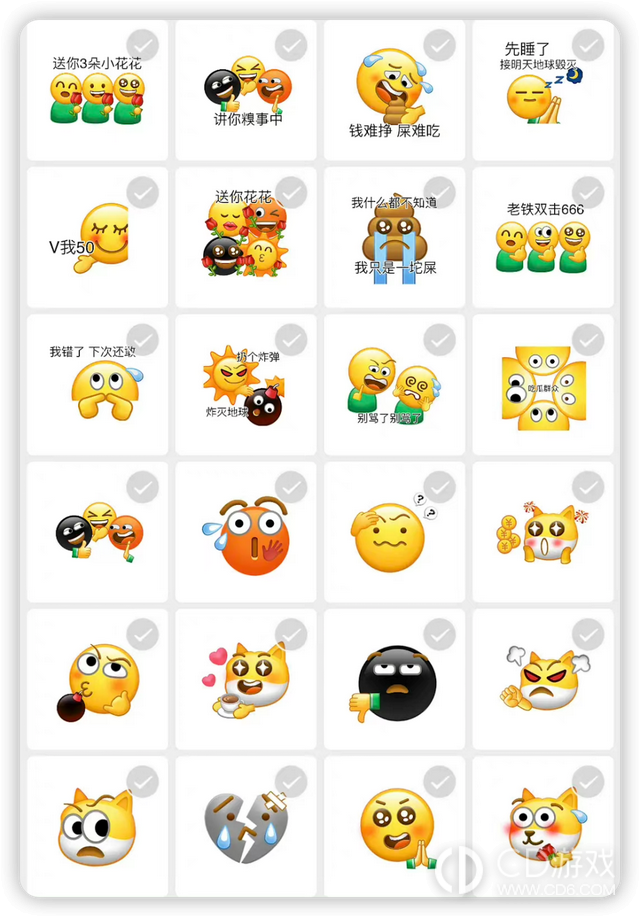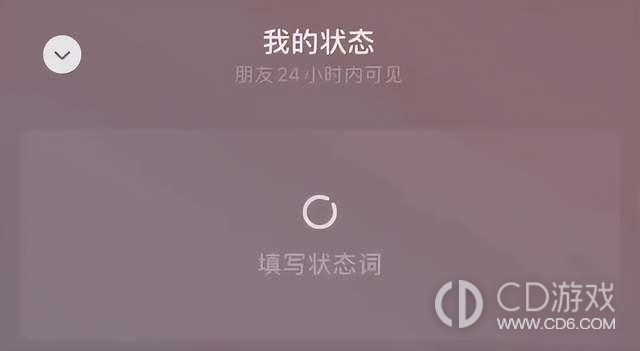微信自定义表情包使用教程
微信自定义表情包使用教程怎么办呢?不要着急,这问题在软件中还是很容易解决的。出现这个问题主要是因为你对这款软件还不太熟悉,只要你熟悉了这款软件,那么就能够轻松搞定这个问题,下面就一起来详细的了解一下吧。
微信自定义表情包使用教程是什么
借助这款小程序,每一个普通用户其实都有能力创作类似的表情包,甚至比官方的表情更有趣。
接下来,手心游戏小编带大家实际体验一番。
打开小程序后,可以看到制作页面非常的简洁。
首先,我们可以在「人像」图标一栏,选择一些基础的表情元素,比如脸型、眼睛、眉毛、嘴巴、身体、配饰。
每一个分类下的元素,都可以自由组合搭配,并支持手动拖拽调整位置、旋转或者缩放。
然后,点击第二个「画笔」图标。
在这里,可以给制作好的表情包添加「文本」和「涂鸦」,而且支持选择不同的颜色。
第三个则是「图层」图标。
在该页面下方,我们可以进行手动拖动,来调整当前表情元素的图层顺序。
点击元素前面的「」,还可以快速删除该元素。
第四个则是「调整」图标。
在这里,我们可以对选中的表情元素,进行一键「翻转」或者「复制」。
全部制作完成后,点击右边的 「就这样」-「添加到表情」,即可将 DIY 的表情包添加到自己的表情中。
之后,你可以在「聊天」-「自定义表情」中,找到新添加的表情。
值得一提的是,小程序的首页还会显示表情制作历史,之前制作过的表情,都会显示在这里,点击后可以重新编辑。
打开了新世界的大门有木有!
来欣赏一波网友自己手动制作的表情包。
脑洞大的同学,现在就可以行动起来,制作属于自己的、有趣又好玩的表情包了。
除此之外,在最近新出的微信版本中,微信状态也支持自定义了。
众所周知,在以前的版本中,状态都是平台预设好的,用户直接选择即可。
在新版的状态栏最上方,新增了一个「填写状态词」 按钮。
点击「填写状态词」,即可自选表情,还可以自己填写状态词,不过上限为 5 个字。
这样一来,微信状态将会更加个性和丰富,似乎有点 QQ 个性签名的味道了~
以上就是这篇教程的全部内容了,关于微信自定义表情包使用教程其实还有很多细节可以讲,但受限于篇幅和版面,只能先写这些。如果你还有想知道的内容,可以在评论区提问哦。
-
2024-03-14 魏虎娃
-
2024-03-12 魏虎娃
-
2024-02-28 魏虎娃
-
2024-02-14 魏虎娃
-
2024-01-27 魏虎娃
-
2024-01-24 魏虎娃
-
 《微信》怎么降回旧版本
《微信》怎么降回旧版本
2024-01-23
-
 《微信》步数在哪里打开
《微信》步数在哪里打开
2024-01-22
-
 《微信》支付方式顺序怎么设置
《微信》支付方式顺序怎么设置
2023-12-22
-
 《微信》怎么交医疗保险
《微信》怎么交医疗保险
2023-12-15
-
 《微信》拍一拍功能在哪里设置
《微信》拍一拍功能在哪里设置
2023-11-21
-
1
9.0
-
2
9.4
-
3
9.1
-
4
8.8
-
5
9.2
-
6
9.0
-
7
9.1
-
8
9.1
-
9
9.6
-
10
9.2